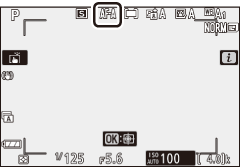사진 모드 i 메뉴
기본값 설정에서 사진 모드의 i 메뉴에 다음 항목이 나타납니다.
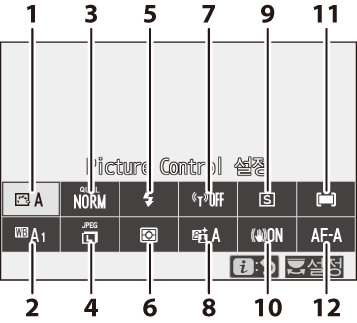
| 7 | Wi-Fi 연결 |
|---|---|
| 8 | 액티브 D-Lighting |
| 9 | 릴리즈 모드 |
| 10 | 광학식 손떨림 보정 |
| 11 | AF 영역 모드 |
| 12 | 초점 모드 |
- Picture Control 설정
- 화이트 밸런스
- 화질
- 화상 사이즈
- 플래시 모드
- 측광 방식
- Wi-Fi 연결
- 액티브 D-Lighting
- 릴리즈 모드
- 광학식 손떨림 보정
- AF 영역 모드
- 초점 모드
Picture Control 설정
피사체나 장면 유형에 따라 Picture Control을 선택하십시오.
| 선택 | 설명 | |
|---|---|---|
| n | 자동 | 카메라는 표준 Picture Control을 기초로 색조와 계조를 자동으로 조정합니다. 표준 Picture Control에서 촬영한 화상에서보다 인물 피사체의 피부톤은 더 부드럽게, 나뭇잎과 바깥 하늘은 더 선명하게 보입니다. |
| Q | 표준 | 안정된 결과를 위한 표준 처리 방식입니다. 대부분 상황에서 권장됩니다. |
| R | 자연스럽게 | 자연스러운 결과를 위한 최소 처리 방식입니다. 나중에 처리하거나 수정할 사진에 선택합니다. |
| S | 선명하게 | 선명한 사진 인쇄 효과가 나타나도록 화상을 보정합니다. 주요 색상을 강조할 사진에 선택합니다. |
| T | 모노크롬 | 모노크롬 사진을 촬영합니다. |
| o | 인물 | 인물 피부에 자연스러운 질감과 균형감을 줍니다. |
| p | 풍경 | 생생한 풍경과 도시 경관을 표현합니다. |
| q | 단조롭게 | 하이라이트부터 그림자에 이르기까지 광범위한 색조로 디테일을 보존합니다. 나중에 광범위하게 처리하거나 수정할 사진에 선택합니다. |
| k01–k20 | Creative Picture Control (크리에이티브 Picture Control) | 다음 Picture Control에서 색조, 계조, 채도 및 특정 효과에 맞게 조정된 기타 설정의 고유한 조합을 선택합니다: 꿈, 아침, 팝, 일요일, 엄숙, 드라마틱, 고요, 탈색, 우울, 순수, 데님, 토이, 세피아, 청색 , 적색, 핑크, 차콜, 그래파이트, 바이너리, 목탄. |
Picture Control 설정을 보려면 Picture Control을 선택하고 3을 누릅니다. 설정 변경은 화면 (0 Picture Control 수정하기)에서 프리뷰할 수 있습니다.
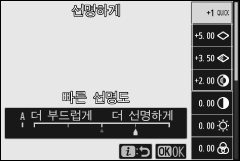
현재 Picture Control은 촬영 중에 화면에 아이콘으로 표시됩니다.

Picture Control 수정
Picture Controls은 장면 또는 촬영자의 창의적인 의도에 맞게 수정할 수 있습니다. i 메뉴에서 Picture Control 설정을 선택하고 J를 눌러 Picture Control 목록을 표시한 후에 Picture Control을 선택하고 3을 눌러 Picture Control 설정을 표시합니다. 1 또는 3을 눌러 원하는 설정을 선택하고 4 또는 2을 눌러 1 간격으로 값을 선택하거나 서브 커맨드 다이얼을 돌려 0.25 간격으로 값을 선택합니다(사용 가능한 옵션은 선택한 Picture Control에 따라 다름). O 버튼을 눌러 기본 설정을 복원할 수 있습니다.
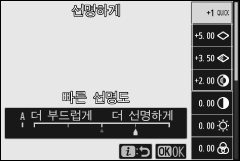
설정을 조정한 후에 J를 눌러 변경을 적용하고 i 메뉴로 돌아갑니다. 기본 설정에서 수정된 Picture Control은 별표 (“U”)로 표시됩니다.
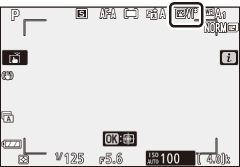
이전 설정
Picture Control 설정 메뉴의 값 표시 아래의 j 표시는 해당 설정의 이전 값을 가리킵니다.
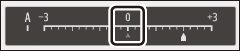
“A” (자동)
일부 설정에서 A (자동) 옵션을 선택하면 카메라는 설정을 자동으로 조정할 수 있습니다. 노출과 프레임의 피사체 위치에 따라 결과가 달라집니다.
“n 자동” Picture Control
Picture Control 설정에서 n 자동을 선택하면 A-2~A+2 범위에서 설정을 조정할 수 있습니다.
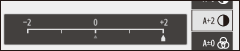
다음 설정을 사용할 수 있습니다:
| 선택 | 설명 | |
|---|---|---|
| 효과 레벨 | Creative Picture Control (크리에이티브 Picture Control) 효과를 줄이거나 과장합니다. | |
| 빠른 선명도 |
균형 잡힌 선명도, 중간 선명도와 명료도의 레벨을 신속하게 조정합니다. 다음의 매개변수를 개별적으로 조정할 수 있습니다:
|
|
| 선명도 | ||
| 중간 선명도 | ||
| 명료도 | ||
| 콘트라스트 | 콘트라스트를 조정합니다. | |
| 밝기 | 하이라이트 또는 그림자에서 디테일의 손실 없이 밝기를 높이거나 낮춥니다. | |
| 채도 | 색의 선명도를 조정합니다. | |
| 색조 | 색조를 조정합니다. | |
| 필터 효과 | 모노크롬 사진에 컬러 필터의 효과를 연출합니다. | |
| 색조 설정 | 모노크롬 사진에 사용되는 색조를 선택합니다. B&W (흑백) 이외의 옵션이 선택된 상태에서 3을 눌러 채도 옵션을 표시합니다. | |
| 색조 설정 (크리에이티브 Picture Control) | Creative Picture Control (크리에이티브 Picture Control)에 사용되는 색상을 조정합니다. | |
필터 효과
다음 중에서 선택합니다:
| 모드 | 설정 |
|---|---|
| Y (노란색) | 이 옵션은 콘트라스트를 강조하고 풍경 사진에서 하늘의 밝기를 낮추는데 사용할 수 있습니다. 주황색은 노란색보다 큰 콘트라스트를, 빨간색은 주황색보다 큰 콘트라스트를 만듭니다. |
| O (주황색) | |
| R (빨간색) | |
| G (녹색) | 녹색은 피부색을 부드럽게 하며 인물 사진에 사용할 수 있습니다. |
화이트 밸런스
화이트 밸런스를 조정합니다(자세한 내용은 “화이트 밸런스”를 참조, 0 화이트 밸런스).
| 선택 | ||
|---|---|---|
| 4 | 자동 | |
| 계속 밝게(따뜻함 감소) | ||
| 전체 분위기 유지 | ||
| 따뜻한 조명 색감 유지 | ||
| D | 자연광 자동 | |
| H | 맑은날 | |
| G | 흐린날 | |
| M | 그늘 | |
| J | 백열등 | |
| I | 형광등 | |
| 나트륨 가스등 | ||
| 온백색 형광등 | ||
| 백색 형광등 | ||
| 냉백색 형광등 | ||
| 주백색 형광등 | ||
| 주광색 형광등 | ||
| 고색온도 수은등 | ||
| 5 | 플래시 | |
| K | 색온도 선택 | |
| L | 수동 프리셋 | |
자동 또는 형광등이 강조 표시될 때 3을 누르면 표시된 항목의 하위 옵션이 표시됩니다.
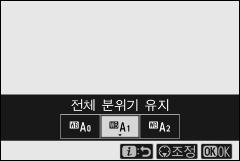
현재 화이트 밸런스 옵션은 촬영 중에 화면에 아이콘으로 표시됩니다.
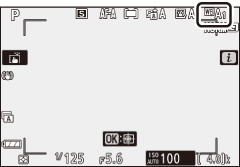
화이트 밸런스 미세 조정
i 메뉴의 화이트 밸런스를 선택하면 화이트 밸런스 옵션의 목록이 표시됩니다. 색온도 선택 이외의 옵션이 강조 표시될 때 3을 누르면 미세 조정 옵션이 표시됩니다. 미세 조정 옵션의 변경은 화면에서 프리뷰할 수 있습니다.
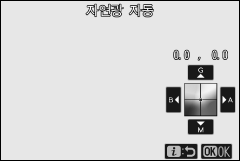
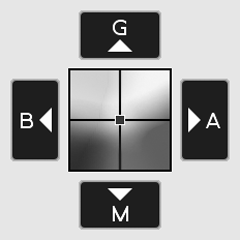
| G | 녹색 증가 |
|---|---|
| B | 파란색 증가 |
| A | 주황색 증가 |
| M | 자홍색 증가 |
화면의 화살표를 누르거나 멀티 셀렉터를 사용하여 화이트 밸런스를 미세 조정합니다. J를 눌러 설정을 저장하고 i 메뉴로 돌아갑니다.
촬영 화면 내의 화이트 밸런스 아이콘 옆에 있는 별표(“U”)는 미세 조정이 적용됨을 나타냅니다.
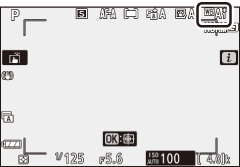
색온도 선택
i 메뉴의 화이트 밸런스를 선택하면 화이트 밸런스 옵션의 목록이 표시됩니다. 색온도 선택이 강조 표시될 때, 3을 누르면 색온도 옵션을 볼 수 있습니다.
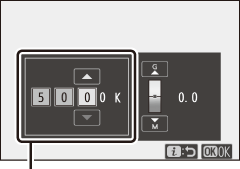
주황색—파란색 축 값
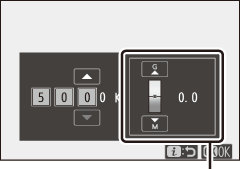
녹색—자홍색 축 값
4 또는 2을 눌러 주황색—파란색 또는 녹색-자홍색 축의 숫자를 강조 표시하고 1 또는 3을 눌러 변경합니다. J를 눌러 설정을 저장하고 i 메뉴로 돌아갑니다. 0 이외의 값이 녹색—자홍색 축에 선택되면 화이트 밸런스 아이콘에 별표(“U”)가 표시됩니다.
색온도 선택
형광등 조명에서는 원하는 결과를 얻을 수 없습니다. 형광등 광원은 I (형광등)을 선택합니다. 다른 광원에서 시험 촬영을 하여 선택한 값이 적절한지 판단합니다.
수동 프리셋
여러 조명 아래에서 촬영 시 최대 6개의 사용자 지정 화이트 밸런스 설정을 기록하고 불러오거나 강한 색조의 광원을 보정할 경우 수동 프리셋을 사용할 수 있습니다. 아래 단계에 따라 수동 프리셋 화이트 밸런스의 값을 측정합니다.
-
화이트 밸런스 프리셋을 표시합니다.
i 메뉴 화이트 밸런스 화면에서 수동 프리셋을 선택하고 3을 눌러 화이트 밸런스 프리셋 목록을 표시합니다.
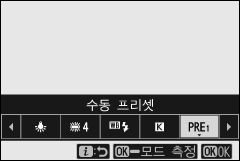
-
프리셋을 선택합니다.
원하는 화이트 밸런스 프리셋 (d-1~d-6)을 선택 후 J를 눌러 하이라이트된 프리셋을 선택한 후 i 메뉴로 돌아갑니다.
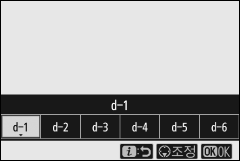
보호 설정된 프리셋
g 아이콘으로 표시된 프리셋은 보호되며 변경할 수 없습니다.
-
직접 측정 모드를 선택합니다.
i 메뉴에서 화이트 밸런스를 선택하고 촬영 화면의 L 아이콘이 깜박이기 시작하고 화이트 밸런스 대상(r)이 프레임 중앙에 나타날 때까지 J를 계속 누릅니다.
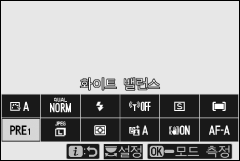
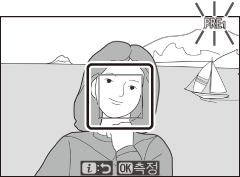
-
화이트 밸런스를 측정합니다.
화이트 밸런스를 측정하려면 흰색 또는 회색 피사체를 누르거나 멀티 셀렉터를 사용하여 r을 화면의 흰색 또는 회색 영역 위에 놓고 J를 누르거나 셔터 버튼을 끝까지 누릅니다(내장 플래시가 활성화되거나 별매 플래시가 부착되어 있으면 r의 위치를 변경할 수 없으며 이 경우 흰색 또는 회색 피사체가 프레임 가운데에 있는 상태에서 화이트 밸런스를 측정해야 합니다).

카메라가 화이트 밸런스를 측정할 수 없는 경우, 메시지가 표시됩니다. 다른 대상으로 화이트 밸런스를 다시 측정하십시오.

-
직접 측정 모드를 종료합니다.
직접 측정 모드를 종료하려면 i 버튼을 누릅니다.
수동 프리셋 화이트 밸런스 측정
수동 프리셋 화이트 밸런스는 HDR 또는 다중 노출 촬영 중에는 측정할 수 없습니다.
직접 측정 모드
직접 측정 모드는 사용자 설정 c3(전원 OFF까지의 시간) > 대기 타이머로 선택한 시간 내에 아무런 조작을 하지 않으면 종료됩니다.
프리셋 관리
사진 촬영 메뉴의 화이트 밸런스 > 수동 프리셋 옵션을 사용하여 기존 사진의 화이트 밸런스를 선택한 프리셋으로 복사하거나 코멘트를 추가하거나 프리셋을 보호할 수 있습니다.
수동 프리셋: 프리셋 선택
프리셋을 선택하려면 사진 촬영 메뉴에서 화이트 밸런스 > 수동 프리셋을 선택한 후, 프리셋을 선택하고 J를 누릅니다. 현재 선택한 프리셋에 값이 없다면 화이트 밸런스는 맑은날과 같은 5200K로 설정됩니다.

화질
사진 촬영을 위한 파일 형식을 선택합니다.
| 선택 | 설명 |
|---|---|
| NEF(RAW)+ JPEG fine |
각 사진마다 NEF (RAW) 화상과 JPEG 사본, 이렇게 2개 사본을 기록합니다. 재생 중에는 JPEG 사본만 표시되지만 JPEG 사본을 삭제하면 NEF (RAW) 화상도 삭제됩니다. NEF (RAW) 화상은 컴퓨터를 사용해서만 볼 수 있습니다. |
| NEF(RAW)+ JPEG normal |
|
| NEF(RAW)+ JPEG basic |
|
| NEF(RAW) | 사진을 NEF(RAW) 포맷으로 기록합니다. |
| JPEG fine | 사진을 JPEG 포맷으로 기록합니다. 화질이 “fine”에서 “normal”을 거쳐 “basic”으로 됨에 따라 압축률이 증가하고 파일 크기가 감소합니다. |
| JPEG normal | |
| JPEG basic |
현재 선택한 옵션이 촬영 중인 화면에 표시됩니다.
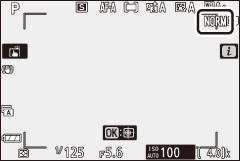
NEF(RAW)
- NEF(RAW) 파일의 확장자는 “*.nef”입니다.
- NEF(RAW) 화상을 JPEG와 같은 처리가 용이한 다른 포맷으로 변환하는 프로세스를 “NEF(RAW)처리”라고 합니다. 이 처리에서 Picture Control과 노출 보정 및 화이트 밸런스와 같은 설정을 자유롭게 조정할 수 있습니다.
- RAW 데이터 자체는 NEF(RAW)처리의 영향을 받지 않으며 화상이 다른 설정에서 여러 번 처리되더라도 품질은 그대로 유지됩니다.
- NEF (RAW) 처리는 화상 편집 메뉴의 NEF (RAW) 처리 항목을 사용하여 카메라 내에서 수행하거나 Nikon의 NX Studio 소프트웨어를 사용하는 컴퓨터에서 수행할 수 있습니다. NX Studio는 Nikon 다운로드 센터에서 무료로 사용할 수 있습니다.
화상 사이즈
사진을 기록할 대상의 크기를 선택합니다.
현재 선택한 옵션이 촬영 중인 화면에 표시됩니다.
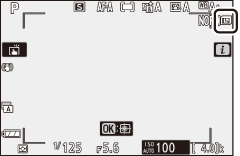
픽셀 단위 사진의 물리적 크기는 사진 촬영 메뉴의 이미지 영역 선택에서 선택한 옵션에 따라 다릅니다.
| 화상 사이즈 | ||||
|---|---|---|---|---|
| L | M | S | ||
| 이미지 영역 | DX (24 × 16) | 5,568 × 3,712 | 4,176 × 2,784 | 2,784 × 1,856 |
| 1 : 1 (16 × 16) | 3,712 × 3,712 | 2,784 × 2,784 | 1,856 × 1,856 | |
| 16 : 9 (24 × 14) | 5,568 × 3,128 | 4,176 × 2,344 | 2,784 × 1,560 | |
플래시 모드
내장 플래시에서 플래시 모드를 선택합니다. 사용할 수 있는 옵션은 모드 다이얼로 선택한 모드에 따라 다릅니다.
| 선택 | 설정 가능한 모드 | |
|---|---|---|
| I | 강제 발광 | P, S, A, M |
| J | 적목 감소 | |
| L | 슬로우 싱크로 | P, A |
| K | 슬로우싱크로+적목감소 | |
| M | 후막발광 | P, S, A, M |
| X | 자동 | b, k, p, n, s, f, V, T, U, 5 |
| s | 자동+적목 감소 | b, k, p, n, s, f, V, T, U, 5 |
| t | 자동슬로우싱크로 | o |
| u | 자동슬로우싱크+적목감소 | o |
| s | 플래시 OFF | b, P, S, A, M, k, p, n, o, s, f, V, T, U, 5 |
현재 선택한 옵션은 촬영 중인 화면에 아이콘으로 표시됩니다.
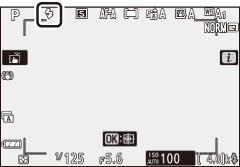
별매 플래시를 사용할 수 있는 플래시 모드
별매 플래시가 장착된 경우 사용할 수 있는 플래시 모드는 모드 다이얼로 선택한 모드에 따라 다릅니다.
| 선택 | 설정 가능한 모드 | |
|---|---|---|
| I | 강제 발광 | b, P, S, A, M, k, l, p, m, n, r, s, t, d, e, f, g, j, z, V, T, U, 5, 6, 1, 2, 3 |
| J | 적목 감소 | b, P, S, A, M, k, l, p, m, n, r, s, t, d, e, f, g, j, z, V, T, U, 5, 6, 1, 2, 3 |
| L | 슬로우 싱크로 | P, A, o |
| K | 슬로우싱크로+적목감소 | P, A, o |
| M | 후막발광 | P, S, A, M |
| X | 자동 | — |
| s | 자동+적목 감소 | — |
| t | 자동슬로우싱크로 | — |
| u | 자동슬로우싱크+적목감소 | — |
| s | 플래시 OFF | b, P, S, A, M |
측광 방식
측광 방식은 카메라가 노출을 설정하는 방법을 결정합니다. 다음 옵션을 사용할 수 있습니다:
| 선택 | 설명 | |
|---|---|---|
| L | 멀티 패턴 측광 | 카메라는 프레임의 넓은 영역을 측광하고 육안으로 보는 것과 가까운 결과의 계조 분포, 컬러, 구도와 거리에 따라 노출을 설정합니다. |
| M | 중앙부 중점 측광 | 카메라는 전체 구도를 측광하지만, 프레임 중앙 영역에 가장 큰 비중을 할당하며 크기는 사용자 설정 b3(중앙부 중점 측광 범위)을 사용하여 선택할 수 있습니다. 이것은 인물 사진 촬영 시 주로 사용되며 또한, 노출 배수(필터 계수)가 1배를 초과하는 필터를 사용할 경우에 권장됩니다. |
| N | 스팟 측광 | 카메라는 현재 초점 포인트를 중심으로 ⌀3.5mm 사이클(프레임의 약 2.5%에 해당)을 측광하며 이를 통해 중심에서 벗어난 피사체를 측광할 수 있습니다(자동 영역 AF가 작동하면 카메라가 중심 초점을 대신 측광함). 스팟 측광은 배경이 훨씬 밝거나 어두운 경우에도 피사체에 정확한 노출을 줄 수 있습니다. |
| t | 하이라이트 중점 측광 | 카메라가 하이라이트에 가장 큰 비중을 둡니다. 이 옵션을 사용하여 무대에 서서 스포트라이트를 받는 공연자를 촬영할 때와 같이 하이라이트의 디테일 손실을 줄이는 데 사용합니다. |
현재 선택한 옵션은 촬영 중인 화면에 아이콘으로 표시됩니다.
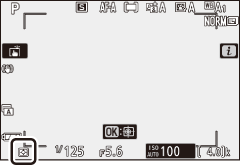
Wi-Fi 연결
Wi-Fi를 활성화하거나 비활성화합니다. Wi-Fi를 사용하여 컴퓨터나 카메라, 스마트 폰 또는 SnapBridge 앱이 실행 중인 태블릿(스마트 장치)을 무선 연결합니다.
Wi-Fi가 켜지면 카메라에 Wi-Fi 아이콘이 표시됩니다.
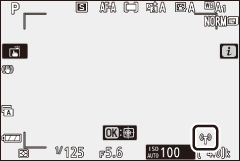
Wi-Fi를 끄려면 i 메뉴에서 Wi-Fi 연결을 선택하고 J를 누릅니다. Wi-Fi가 현재 활성화되어 있으면 Wi-Fi 연결 닫기 프롬프트가 표시됩니다. J를 눌러 연결을 종료합니다.
액티브 D-Lighting
액티브 D-Lighting은 하이라이트(밝은 부분)와 그림자(어두운 부분)의 세부 묘사를 살려 자연스러운 콘트라스트의 사진을 만들어 줍니다. 예를 들어 문이나 창문을 통해 밝은 야외 사진을 촬영하거나 맑은 날에 그늘진 피사체의 사진을 촬영하는 경우와 같이 콘트라스트 차이가 현저한 장면에 사용합니다. 멀티 패턴 측광과 함께 사용하는 것이 가장 효과적입니다.

OFF

Y 자동
| 선택 | 설명 | |
|---|---|---|
| Y | 자동 | 촬영 조건에 따라 카메라가 자동으로 액티브 D-Lighting을 조정합니다(단, M 모드에서는 Y 자동은 Q 표준에 해당함). |
| Z | 매우 강하게 | Z 매우 강하게, P 강하게, Q 표준과 R 약하게에서 실행되는 액티브 D-Lighting의 강도를 선택합니다. |
| P | 강하게 | |
| Q | 일반 | |
| R | 약하게 | |
| c | OFF | 액티브 D-Lighting을 끕니다. |
현재 선택한 옵션은 촬영 중인 화면에 아이콘으로 표시됩니다.
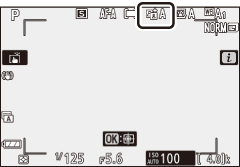
액티브 D-Lighting
액티브 D-Lighting으로 촬영한 사진에는 노이즈(컬러 노이즈, 포그 또는 라인)가 나타날 수 있습니다. 일부 피사체에는 고르지 않은 그늘이 보일 수 있습니다. 액티브 D-Lighting은 자동 ISO 감도 제어를 통해 선택된 고감도를 포함한 고 ISO 감도(Hi 1—Hi 2)에는 적용되지 않습니다.
릴리즈 모드
셔터 버튼을 완전히 눌렀을 때 실행할 조작을 선택합니다.
| 선택 | 설명 | |
|---|---|---|
| U | 싱글 프레임 | 셔터 버튼을 누를 때마다 사진을 한 장씩 촬영합니다. |
| V | 저속 연속 | 셔터 버튼을 누른 상태에서 카메라는 초당 1~4 프레임을 기록합니다. 릴리즈 모드 메뉴에서 저속 연속이 선택되면 서브 커맨드 다이얼을 돌려 프레임 수를 선택할 수 있습니다. |
| W | 고속 연속 | 셔터 버튼을 누른 상태에서 카메라는 초당 최대 5 프레임을 기록합니다. |
| X | 고속 연속 (연장) |
셔터 버튼을 누른 상태에서 카메라는 초당 최대 11 프레임을 기록합니다. 내장 플래시 및 별매 플래시를 사용할 수 없습니다. 플리커 현상 감소는 효과가 없습니다. |
| E | 셀프타이머 | 셀프타이머로 사진을 촬영합니다(0 셀프타이머). |
저속 연속이 강조 표시되면 3을 눌러 연속 촬영 속도 선택을 표시합니다.
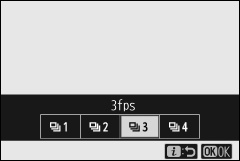
현재 릴리즈 모드는 촬영 화면에 아이콘으로 표시됩니다.
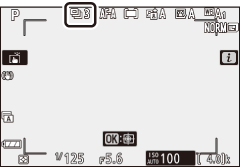
촬영 화면
저속 연속 촬영 및 고속 연속 촬영 모드에서는 촬영이 진행되는 동안에도 디스플레이가 실시간으로 업데이트됩니다.
연속 촬영 속도
프레임 진행률은 카메라 설정에 따라 다릅니다. 서로 다른 설정에서 대략적인 최대 속도가 아래 표에 나와 있습니다.
| 릴리즈 모드 | 화질 | 비트 심도 | 무음 촬영 | |
|---|---|---|---|---|
| OFF | ON | |||
| 저속 연속 | JPEG | — | 사용자 선택 | |
| NEF (RAW)/ NEF (RAW) + JPEG |
12 | |||
| 14 | ||||
| 고속 연속 | JPEG | — | 5fps | 4.5fps |
| NEF (RAW)/ NEF (RAW) + JPEG |
12 | |||
| 14 | 4fps | |||
| 고속 연속 (연장) |
JPEG | — | 11 fps * | 11fps |
| NEF (RAW)/ NEF (RAW) + JPEG |
12 | |||
| 14 | 9fps | 8.5fps | ||
사용자 설정 d4(셔터 타입)에서 전자식 선막 셔터를 선택할 경우 10fps입니다.
고속 연속(연장)
카메라 설정에 따라 노출은 각 연사 중에 불규칙적으로 변할 수 있습니다. 노출 고정하면 방지할 수 있습니다(0 초점과 노출 고정하기).
메모리 버퍼
카메라에 임시 저장용 메모리 버퍼가 내장되어 있어 사진이 메모리 카드에 저장되는 동안에도 사진을 계속 촬영할 수 있습니다. 셔터 버튼을 반누름하는 동안 현재 설정에서 버퍼에 저장할 수 있는 대략적인 화상 수가 촬영 가능 매수 표시에 표시됩니다.
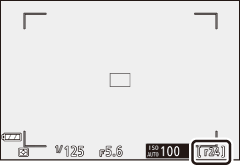
사진이 메모리 카드에 기록되는 동안 메모리 카드 액세스 램프에 불이 들어옵니다. 촬영 조건과 메모리 카드 성능에 따라 기록하는데 수초 또는 수분 정도 시간이 걸릴 수 있습니다. 액세스 램프에 불이 꺼질 때까지 메모리 카드를 꺼내거나 배터리를 분리하지 마십시오. 버퍼에 데이터가 남아있을 때 카메라를 끄면 버퍼에 있는 모든 화상이 기록될 때까지 전원이 꺼지지 않습니다. 버퍼에 화상이 남아 있을 때 배터리가 완전히 소모되면 셔터 버튼이 작동하지 않고 화상이 메모리 카드로 전송됩니다.
셀프타이머
셀프타이머 모드에서는 셔터 버튼을 누르면 타이머가 시작되고 타이머가 끝나면 사진이 촬영됩니다.
-
i 메뉴에서 릴리즈 모드를 선택한 다음 셀프 타이머를 선택하고 3을 누릅니다.
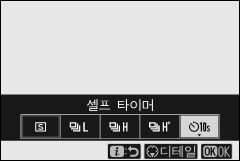
-
셀프타이머 릴리즈 지연 및 촬영 컷수를 선택합니다.
설정이 완료되면 J를 누릅니다.
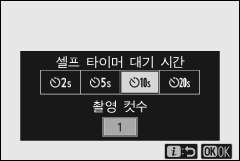
-
사진 구도를 잡고 초점을 맞춥니다.
카메라가 초점을 맞출 수 없으면 AF-S를 포함하여 릴리즈 우선 초점 모드에서는 타이머가 시작되지 않습니다.

-
타이머를 시작합니다.
셔터 버튼을 완전히 눌러 타이머를 시작합니다. 화면에 E 아이콘이 나타나고 셀프타이머 램프가 깜박이기 시작하고 사진이 촬영되기 2초 전에 멈춥니다.

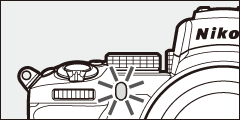
여러 화상 촬영하기
사용자 설정 c2(셀프 타이머)를 사용하여 촬영 컷 수와 셀프타이머가 카운트 다운을 끝낼 때까지의 촬영간 인터벌을 선택합니다.
광학식 손떨림 보정
광학식 손떨림 보정을 사용하도록 설정할 지를 선택합니다. 사용할 수 있는 옵션은 렌즈에 따라 다릅니다.
| 선택 | 설명 | |
|---|---|---|
| C | Normal (VR 허용) |
정지된 피사체를 촬영할 때는 고급 광학식 손떨림 보정을 선택합니다. |
| D | Sport | 예측하기 어렵게 신속하게 움직이는 운동선수나 기타 피사체를 촬영할 때 선택합니다. |
| E | OFF | 광학식 손떨림 보정을 끕니다. |
OFF 이외의 옵션은 촬영 중인 화면에 아이콘으로 표시됩니다.

광학식 손떨림 보정
일부 렌즈에서는 광학식 손떨림 보정을 사용할 수 없습니다. 손떨림 보정을 사용할 경우, 촬영 전에 화면의 화상이 안정될 때까지 기다리십시오. 일부 렌즈는 셔터가 릴리즈된 후 화면의 화상이 흔들릴 수 있습니다. 이것은 정상적인 것으로 고장이 아닙니다. 삼각대나 모노포드 사용 시 광학식 손떨림 보정 기능이 있는 렌즈의 설정은 렌즈에 따라 다를 수 있습니다. 자세한 내용은 렌즈 설명서를 참조하십시오.
팬 촬영에서는 Normal 또는 Sport을 권장합니다. Normal 및 Sport 모드에서 광학식 손떨림 보정은 팬의 일부가 아닌 작동에만 적용됩니다(카메라가 수평으로 패닝되는 경우 광학식 손떨림 보정은 수직 흔들림에만 적용됨).
AF 영역 모드
AF 영역 모드는 카메라가 자동 초점을 위해 초점 포인트를 선택하는 방법을 제어합니다. 자세한 내용은 “AF 영역 모드”(0 AF 영역 모드)를 참조하십시오.
| 선택 | |
|---|---|
| 3 | 핀포인트 AF |
| d | 싱글 포인트 AF |
| e | 다이내믹 영역 AF |
| f | 와이드 영역 AF(S) |
| g | 와이드 영역 AF(L) |
| h | 자동 영역 AF |
현재 선택한 옵션은 촬영 중인 화면에 아이콘으로 표시됩니다.
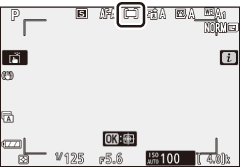
초점 모드
초점 모드는 카메라가 어떻게 초점을 맞추는지를 제어합니다. 자세한 내용은 “초점 모드 선택하기”(0 초점 모드 선택하기)를 선택하십시오.
| 선택 | |
|---|---|
| AF-A | AF 모드 자동 스위치 |
| AF-S | 싱글 AF |
| AF-C | 컨티뉴어스 AF |
| MF | 수동 초점 |
현재 선택한 옵션은 촬영 중인 화면에 아이콘으로 표시됩니다.